Cómo cerrar sesión en la cuenta de Facebook en todos los dispositivos
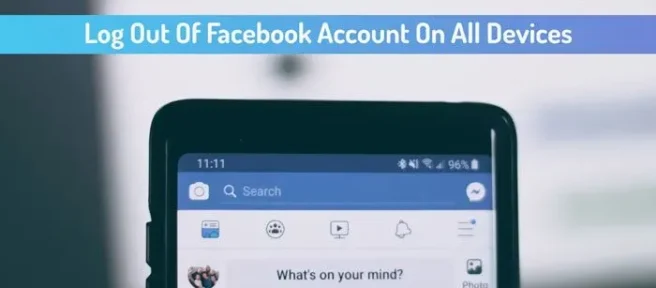
A veces, es posible que deba cerrar la sesión de la cuenta de Facebook en todos los dispositivos a la vez debido a algunas razones de seguridad. Si es así, puedes seguir esta guía paso a paso para cerrar sesión en tu cuenta de Facebook en todos los móviles y ordenadores a la vez. Como Facebook ofrece una opción integrada, no necesita pasar por muchas cosas para hacerlo.
Cómo cerrar la sesión de la cuenta de Facebook en todos los dispositivos desde la PC
Para cerrar la sesión de la cuenta de Facebook en todos los dispositivos que usan su PC con Windows, siga estos pasos:
- Abra el sitio web de Facebook e inicie sesión en su cuenta.
- Haz clic en tu foto de perfil y selecciona Configuración y privacidad.
- Elija la opción Configuración.
- Haga clic en la opción Seguridad e inicio de sesión.
- Dirígete a la sección Dónde has iniciado sesión.
- Haga clic en la opción Ver más.
- Haga clic en la opción Cerrar sesión en todas las sesiones.
- Haga clic en el botón Cerrar sesión para confirmar.
Para obtener más información sobre estos pasos, continúa leyendo.
Primero, debe abrir el sitio web de Facebook e iniciar sesión en su cuenta. Luego, haz clic en tu foto de perfil y selecciona la opción Configuración y privacidad > Configuración. Luego, haga clic en la opción Seguridad e inicio de sesión.
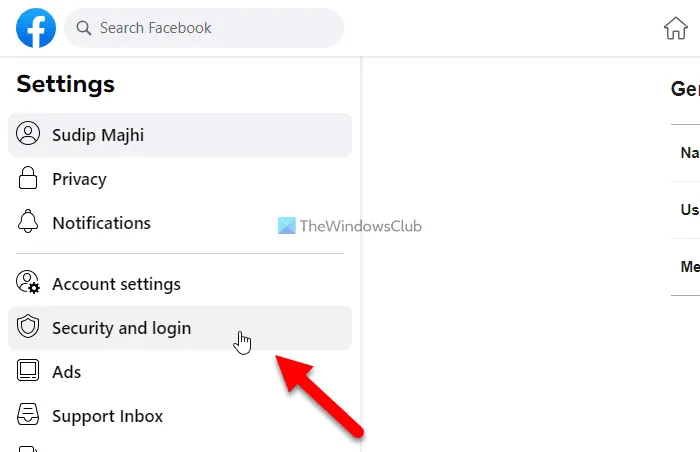
A continuación, diríjase a la sección Dónde ha iniciado sesión y haga clic en la opción Ver más. A continuación, haga clic en la opción Cerrar sesión en todas las sesiones.
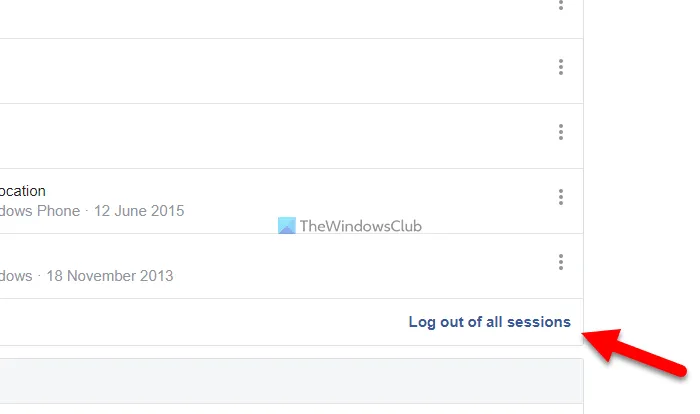
Finalmente, haga clic en el botón Cerrar sesión para confirmar.
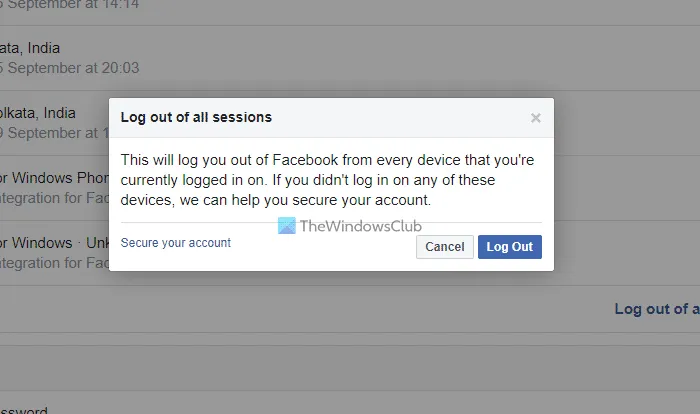
Una vez hecho esto, se cerrará la sesión de su cuenta de Facebook en todos los dispositivos a la vez.
Cómo cerrar sesión en la cuenta de Facebook en todos los dispositivos a la vez desde el móvil
Para cerrar sesión en la cuenta de Facebook en todos los dispositivos a la vez desde su teléfono móvil, siga estos pasos:
- Abra la aplicación de Facebook y toque el menú de hamburguesas.
- Selecciona Configuración y privacidad > Configuración.
- Toca la opción Seguridad e inicio de sesión.
- Seleccione el botón Ver todo.
- Pulse sobre el botón CERRAR SESIÓN DE TODAS LAS SESIONES.
- Toque la opción Cerrar sesión.
Conozcamos más sobre estos pasos.
Primero, abra la aplicación de Facebook y toque el menú de hamburguesas visible en la esquina superior derecha. Luego, selecciona Configuración y privacidad > Configuración. A continuación, toque la opción Seguridad e inicio de sesión y seleccione el botón Ver todo.
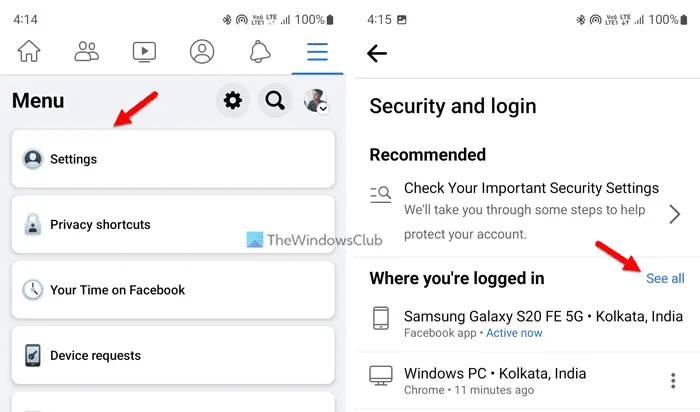
A continuación, toque el botón CERRAR SESIÓN DE TODAS LAS SESIONES y seleccione la opción Cerrar sesión.
Se cerrará la sesión de su cuenta de Facebook a la vez en todos los dispositivos al instante.
¿Cómo cierro la sesión de Facebook en todos los dispositivos de mi iPhone?
Si desea cerrar sesión en su cuenta de Facebook en todos los dispositivos desde su versión de iPhone o iOS de la aplicación de Facebook, puede seguir el mismo método de aplicación móvil mencionado anteriormente. No hay cambios en los pasos ya sea que use Android o iOS. Sin embargo, primero debe abrir el perfil e ir a la página Configuración para encontrar las opciones respectivas.
¿Cómo veo qué dispositivos están conectados a mi aplicación de Facebook?
Para ver qué dispositivos están conectados a su aplicación o cuenta de Facebook, primero debe abrir el panel de Configuración. Luego, cambie a la pestaña Seguridad e inicio de sesión en el lado izquierdo. A continuación, haga clic en el botón Ver más y haga clic en la opción Cerrar sesión en todas las sesiones. A continuación, ingrese su contraseña para hacer las cosas.



Deja una respuesta